こんにちは。山ばりゅでございます。今回はワードプレスでメニューバーにHOMEボタンを設置する方法について分かりやすくご紹介していきたいと思います。
簡単な作業ですので、あなたのブログへのアクセスアップにつなげるためにも、ぜひ今回も最後までお付き合いいただけましたらと思います。
超簡単 WordPressでメニューバーにHOMEボタンを設置する

サイトやブログに訪問してくださった方々に出来るだけわかりやすく自身のサイトをご覧いただきたい中で、メニューバーの設置はやはり大事なものだといえますよね。そして、サイトのボリュームが増してくると閲覧者の方は一旦トップページに戻って、またサイトのコンテンツを見ていただくことが多くなってきます。
そんな時、メニューバーにHOMEボタンがあれば、閲覧者は簡単にブログやサイトのHOME(トップページ)に戻ることができます。
こういった少しの心遣いを繰り返すことが、ブログへのアクセスに後々大きな差が生じさせますので、ぜひめんどくさがらずに行っていただければと思います。
では実際にメニューバーにホームボタンを設置する方法について触れていきたいと思います。
メニューバーにHOMEボタンを設置する手順
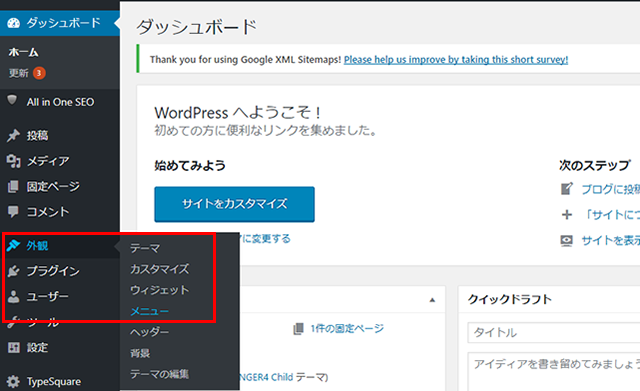
まずは、WordPressの管理画面(ダッシュボード)の外観からメニューを選択します。
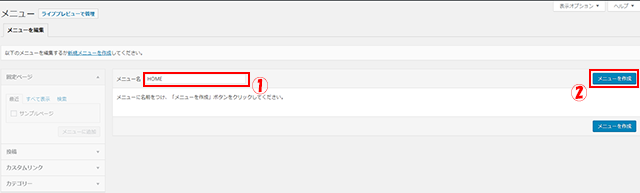
するとこのような画面に移りますので、メニュー名を設定しましょう。
赤枠①メニュー名をボックス内に入力する
メニュー名は何でもいいですが、下記のカスタムリンクの文字列と同じ文字にしているとわかりやすいかと思います。
記入ができたら赤枠②メニュー作成をクリック
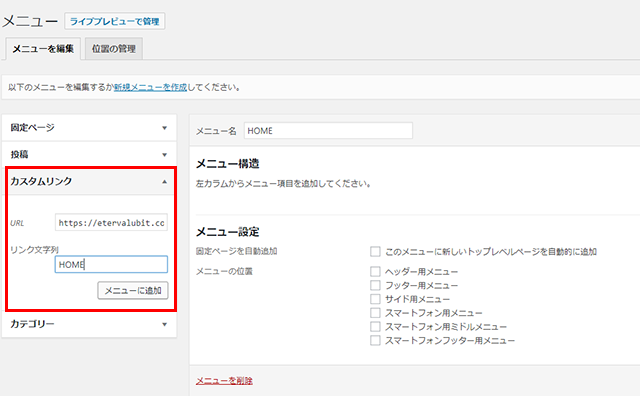
次に左側のカスタムリンクタブを選択し、urlのボックスにご自身のサイトのトップページのurlを入力しましょう。次にリンク文字列のボックスにメニューバーに表示する名前を入力します。こちらは何でもいいですが、閲覧者が見てトップページにリンクしているとわかりやすいものがいいでしょう。
記入例)ホーム、HOME、トップページ など
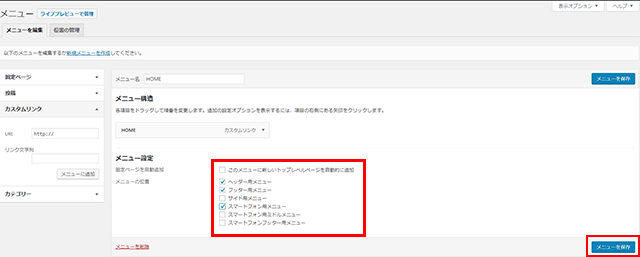
最後にメニュー設定タブで、どの場所にメニューバーを反映させるのかをチェックボックスにチェックを入れ設定し、メニューを保存をクリックすると設定は完了です。これで任意のメニューバーの場所にHOMEボタンを設置する作業は終了になります。
※お使いのテーマによってはメニュー設定にサイドバーなどのチェックボックスがない場合がございます。
いかがでしょう。案外簡単に設定できたのではないでしょうか。
メニューバーには何を設置すればいいの?

メニューバー。自由度が高いWordPressだけに何をメニューバーに設置すればいいのか。これも最初は迷いどころでありますよね。せっかくメニューバーを設置するのであれば、HOMEボタン以外にも設置したいものです。HOMEボタンのほかにメニューバーに設置するものとして、おおよその目安としては、
- 運営者情報(プロフィール)
- サイトマップ
- リンク集
- カテゴリ
- お問い合わせ
などが一般的に設置されているものなのでよければご参考いただけましたらと思います。これらの作成方法は
- 固定ページで該当ページを作成
- メニュー設定から固定ページを選択
- メニューボタンに追加したい固定ページのチェックボックスにチェックを入れる
- メニューに追加ボタン
以上で簡単にメニューに追加することができます。
こちらの方法についても、また次の機会にご紹介させていただきたいと思います。
ただ、あまりメニューバーのボタンが多すぎるのも閲覧者にとって逆にわかりにくくなってしまう可能性がありますので、メニューバーのボタンの数は3~5個程度にとどめておくほうが良いかと思います。
最後に
いかがだったでしょうか。今回はWordPressで設定する簡単にできるメニューバーにHOMEボタンを設置する方法についてご紹介させていただきました。やはりオーサーとしてはできるだけ長く、そしてできるだけ有効に自身のサイトであったり、ブログを活用していただきたいものですよね。そうするためにはやはり見やすいサイト作りというのもしっかりと心づもりしておきたいものですよね。私山ばりゅも頑張らねば。
では、今回はこの辺りで。次回アップをお楽しみにしていただければ幸いです。
